기계 번역으로 제공되는 번역입니다. 제공된 번역과 원본 영어의 내용이 상충하는 경우에는 영어 버전이 우선합니다.
Amazon Connect Contact Lens에서 대화형 분석 활성화
Contact Lens 대화형 분석은 몇 단계로 활성화할 수 있습니다.
-
Amazon Connect 인스턴스에서 Contact Lens를 활성화합니다.
-
흐름에 레코딩 및 분석 동작 설정 블록을 추가하고 음성, 채팅 또는 둘 다에 대한 대화형 분석을 활성화하도록 구성합니다.
다음 이미지는 통화 녹음, 음성 분석 및 채팅 분석을 위해 구성된 블록을 보여줍니다. 통화 녹음 옵션은 에이전트 및 고객으로 설정되어 있습니다. 분석 섹션에서 음성 및 채팅에 대한 옵션이 선택되어 있습니다.
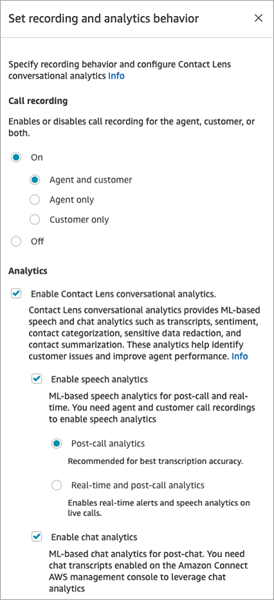
이 주제의 절차에서는 호출 또는 채팅에 대한 대화형 분석을 활성화하는 단계를 설명합니다.
내용
중요한 참고 사항
-
고객 응대를 전송한 후 데이터 수집 : 고객 응대를 다른 에이전트 또는 대기열로 전송한 후 대화형 분석을 사용하여 데이터를 계속 수집하려면 흐름에 대해 분석 활성화가 활성화된 다른 레코딩 및 분석 동작 설정 블록을 추가해야 합니다. 이는 전송이 두 번째 고객 응대 ID 및 고객 응대 레코드를 생성하기 때문입니다. 대화 분석은 해당 연락 레코드에서도 실행되어야 합니다.
참고
에서 를 queue-to-queue 전송하면 대화형 분석을 위한 구성 정보가 전송된 연락처로 복사됩니다.
-
레코딩 및 분석 동작 설정 블록에서 Contact Lens 대화형 분석 활성화를 선택한 경우 음성 또는 채팅 분석을 활성화하도록 선택해야 합니다. 그렇지 않으면 흐름을 게시할 때 오류가 표시됩니다.
-
흐름에서 레코딩 및 분석 동작 설정 블록을 어디에 배치하는 위치는 주요 하이라이트에 대한 에이전트의 경험에 영향을 미칩니다. 자세한 내용은 주요 하이라이트를 위한 흐름 설계 단원을 참조하십시오.
Amazon Connect 인스턴스에 대한 Contact Lens 활성화
대화형 분석을 활성화하려면 먼저 인스턴스에 대해 Contact Lens를 활성화해야 합니다.
-
에서 Amazon Connect 콘솔을 엽니다https://console.aws.amazon.com/connect/
. 인스턴스 페이지에서 인스턴스 별칭을 선택합니다. 인스턴스 별칭은 Amazon Connect 에 표시되는 인스턴스 이름이기도 합니다URL. 다음 이미지는 Amazon Connect 가상 고객 센터 인스턴스 페이지를 보여주며, 인스턴스 별칭을 둘러싼 상자가 있습니다.
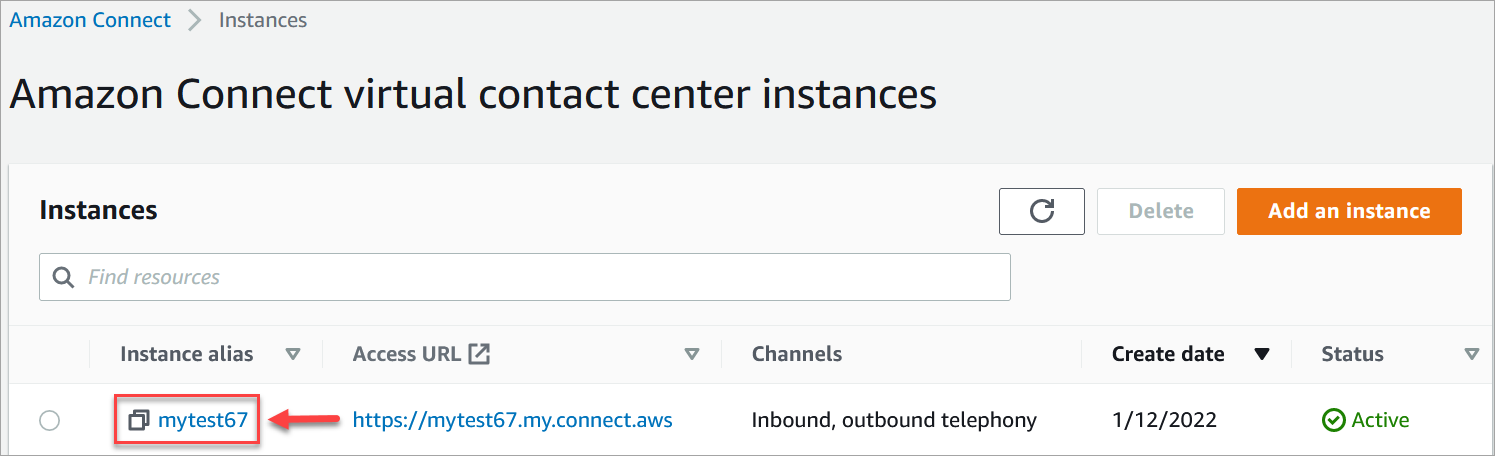
-
Amazon Connect 콘솔의 탐색 창에서 분석 도구 를 선택한 다음 Contact Lens 활성화를 선택합니다.
-
저장(Save)을 선택합니다.
통화 녹음 및 음성 분석 활성화
인스턴스에 Contact Lens가 활성화된 후 흐름에 레코딩 및 분석 동작 설정 블록을 추가할 수 있습니다. 그런 다음 기록 및 분석 동작 설정 블록을 구성할 때 대화형 분석을 활성화합니다.
-
흐름 디자이너에서 흐름에 레코딩 및 분석 동작 설정 블록을 추가합니다.
이 블록 및 기타 팁과 함께 사용할 수 있는 흐름 유형에 대한 자세한 내용은 섹션을 참조하세요레코딩 및 분석 동작 설정.
-
레코딩 및 분석 동작 속성 설정 페이지를 엽니다. 통화 녹음에서 켜짐, 에이전트 및 고객 을 선택합니다.
음성 연락에 대화형 분석을 사용하려면 에이전트 및 고객 통화 녹음이 모두 필요합니다.
-
분석에서 Contact Lens 대화 분석 활성화, 음성 분석 활성화를 선택합니다.
이 옵션이 표시되지 않으면 인스턴스에 대해 Amazon Connect Contact Lens가 활성화되지 않은 것입니다. 활성화 지침은 섹션을 참조하세요Amazon Connect 인스턴스에 대한 Contact Lens 활성화.
-
다음 중 하나를 선택합니다.
-
통화 후 분석 : Contact Lens는 대화 및 통화 후 작업(ACW)이 완료된 후 통화 기록을 분석합니다. 이 옵션은 최고의 대화 기록 정확도를 제공합니다.
-
실시간 분석 : Contact Lens는 통화 중 실시간 인사이트와 대화가 종료되고 연락 후 작업(ACW)이 완료된 후의 방문 후 분석을 모두 제공합니다.
이 옵션을 선택하는 경우 고객이 통화 중에 말할 수 있는 키워드와 문구를 기반으로 알림을 설정하는 것이 좋습니다. Contact Lens는 대화를 실시간으로 분석하여 지정된 키워드나 문구를 감지하고 감독자에게 알림을 보냅니다. 감독자는 실시간 통화를 듣고 에이전트에게 안내를 제공하여 문제를 더 빨리 해결할 수 있도록 도울 수 있습니다.
알림 설정에 대한 자세한 내용은 통화의 키워드와 구문을 기반으로 Contact Lens에 감독자에 대한 실시간 알림 추가 섹션을 참조하세요.
2018년 10월 이전에 인스턴스를 만든 경우에는 실시간 통화 분석에 액세스하려면 추가 구성이 필요합니다. 자세한 내용은 Amazon Connect에 대한 서비스 연결 역할 권한 단원을 참조하십시오.
-
-
사용 가능한 언어 목록에서 를 선택합니다.
언어를 동적으로 지정하는 방법에 대한 지침은 섹션을 참조하세요고객의 언어에 따라 동적으로 수정 활성화.
-
필요한 경우 민감한 데이터의 삭제를 활성화합니다. 자세한 정보는 다음 섹션(민감한 데이터 수정 활성화)을 참조하세요.
-
저장(Save)을 선택합니다.
-
고객 응대를 다른 에이전트나 대기열로 전송하려는 경우에는 이 단계를 반복하여 대화 분석을 위해 Contact Lens 활성화를 사용 설정한 다른 레코딩 및 분석 동작 설정 블록을 추가합니다.
채팅 분석 활성화
-
레코딩 및 분석 동작 설정 블록의 분석에서 Contact Lens 대화 분석 활성화를 선택하고 채팅 분석 활성화를 선택합니다.
참고
이 옵션을 선택하면 실시간 분석과 채팅 후 분석을 모두 받게 됩니다.
이 옵션이 표시되지 않으면 인스턴스에 대해 Amazon Connect Contact Lens가 활성화되지 않은 것입니다. 활성화 지침은 섹션을 참조하세요Amazon Connect 인스턴스에 대한 Contact Lens 활성화.
-
사용 가능한 언어 목록에서 를 선택합니다.
언어 및 수정을 동적으로 선택하는 방법에 대한 지침은 섹션을 참조하세요고객의 언어에 따라 동적으로 수정 활성화.
-
필요한 경우 민감한 데이터의 삭제를 활성화합니다. 자세한 정보는 다음 섹션(민감한 데이터 수정 활성화)을 참조하세요.
-
저장(Save)을 선택합니다.
-
고객 응대를 다른 에이전트나 대기열로 전송하려는 경우에는 이 단계를 반복하여 대화 분석을 위해 Contact Lens 활성화를 사용 설정한 다른 레코딩 및 분석 동작 설정 블록을 추가합니다.
민감한 데이터 수정 활성화
대화형 분석을 위해 레코딩 및 분석 동작 설정 블록을 구성할 때 흐름에서 민감한 데이터를 편집할 수 있는 옵션도 있습니다. 수정이 활성화되면 다음 옵션 중에서 선택할 수 있습니다.
-
모든 개인 식별 정보(PII) 데이터(지원되는 모든 PII 개체)를 수정합니다.
-
지원되는 PII 엔터티 목록에서 수정할 엔터티를 선택합니다.
기본 설정을 수락하면 Contact Lens 대화형 분석은 식별한 모든 개인 식별 정보(PII)를 수정하고 트랜스크립트에서 이를 [PII]로 바꿉니다. 다음 옵션이 선택되어 있으므로 기본 설정은 다음 이미지에 표시됩니다. 민감한 데이터 수정 , 모든 PII 데이터 수정 , 자리 표시자로 바꾸기 PII.
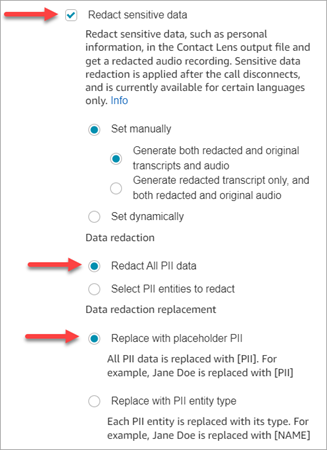
편집할 PII엔터티 선택
데이터 수정 섹션에서 수정할 특정 PII엔터티를 선택할 수 있습니다. 다음 이미지에서는 신용/직불 카드 번호가 삭제되는 것을 볼 수 있습니다.
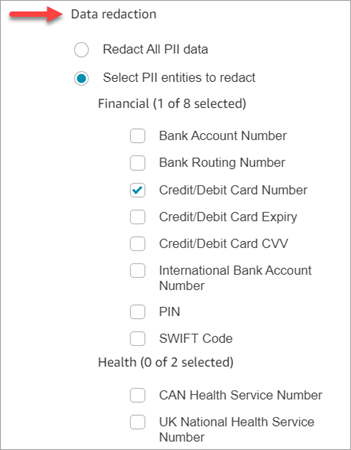
데이터 수정 대체 선택
데이터 수정 대체 섹션에서 데이터 수정 대체로 사용할 마스크를 선택할 수 있습니다. 예를 들어 다음 이미지에서 자리 표시자로 바꾸PII기 옵션은 가 데이터를 대체PII함을 나타냅니다.
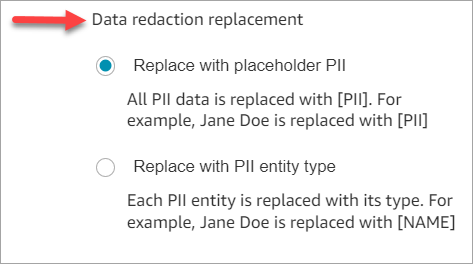
수정 사용에 대한 자세한 내용은 민감한 데이터 수정을 사용하여 Contact Lens를 사용하여 고객 프라이버시 보호 단원을 참조하세요.
민감한 데이터 수정의 정확도 검토
수정 기능은 민감한 데이터를 식별하고 제거하도록 설계되었습니다. 그러나 머신 러닝의 예측적 특성으로 인해 Contact Lens에서 생성된 기록에서 민감한 데이터의 모든 인스턴스를 식별하고 제거하지 못할 수도 있습니다. 수정된 출력을 검토하여 요구 사항에 맞는지 확인하는 것이 좋습니다.
중요
수정 기능은 1996년 미국 건강보험 이전 및 책임에 관한 법률(HIPAA)과 같은 의료 개인정보 보호법에 따른 비식별화 요구 사항을 충족하지 않으므로 수정 후에도 계속해서 보호 대상 건강 정보로 취급하는 것이 좋습니다.
수정된 파일 및 예제의 위치는 출력 파일 위치 섹션을 참조하세요.
고객의 언어에 따라 동적으로 수정 활성화
고객의 언어에 따라 출력 파일 편집을 동적으로 활성화할 수 있습니다. 예를 들어, en-US를 사용하는 고객은 수정된 파일만 원하는 반면, en-GB를 사용하는 고객은 원본 파일과 수정된 출력 파일을 모두 원할 수 있습니다.
-
수정: 다음 중 하나 선택(대소문자 구분)
-
None
-
RedactedOnly
-
RedactedAndOriginal
-
-
언어: 사용 가능한 언어 목록에서 선택합니다.
이러한 속성은 다음과 같은 방법으로 설정할 수 있습니다.
-
사용자 정의: 고객 응대 속성 설정 블록을 사용합니다. 이 블록 사용에 대한 일반 지침은 Amazon Connect에서 연락 속성을 참조하는 방법 섹션을 참조하세요. 필요에 따라 삭제할 대상 키와 값 및 언어를 정의합니다.
다음은 삭제 시 고객 응대 속성을 사용하도록 고객 응대 속성 설정 블록을 구성하는 방법의 예를 보여 주는 이미지입니다. 텍스트 사용 옵션을 선택하고 대상 키를 redaction_option으로 설정하고 값을 로 설정합니다RedactedAndOriginal.
참고
값은 대소문자를 구분합니다.
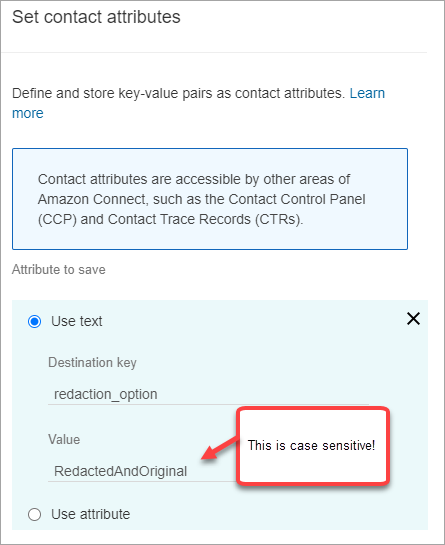
다음 이미지는 언어에 대한 고객 응대 속성을 사용하는 방법을 보여줍니다. 텍스트 사용 옵션을 선택하고, 대상 키를 언어로 설정하고, 값을 en-US로 설정합니다.
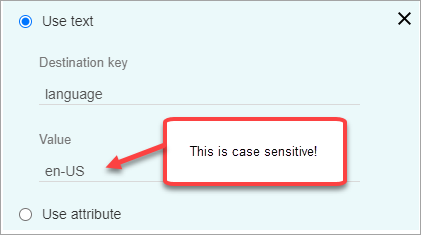
-
Lambda 함수 사용 이는 사용자 정의 고객 응대 속성을 설정하는 방법과 유사합니다. AWS Lambda 함수는 Lambda 응답의 언어에 따라 결과를 키-값 페어로 반환할 수 있습니다. 다음 예제는 의 Lambda 응답을 보여줍니다JSON.
{ 'redaction_option': 'RedactedOnly', 'language': 'en-US' }
주요 하이라이트를 위한 흐름 설계
대화식 분석이 인바운드 흐름 및/또는 전송 흐름레코딩 및 분석 동작 설정에서 에서 활성화되어 있는지 여부에 따라 대화 제어판(CCP)을 사용하여 에이전트가 트랜스크립트를 볼 수 있습니다.
이 섹션에서는 레코딩 및 분석 동작 설정 블록에서 대화형 분석을 활성화하기 위한 세 가지 사용 사례를 제공하고 주요 하이라이트에 대한 에이전트의 경험에 어떤 영향을 미치는지 설명합니다.
사용 사례 1: 대화형 분석은 인바운드 흐름에서만 활성화됩니다.
-
고객 응대가 인바운드 흐름에 들어가고 통화 전환이 이루어지지 않습니다. 에이전트 환경은 다음과 같습니다.
에이전트는 고객 응대 후 작업() 중에 전체 트랜스크립트를 수신합니다ACW. 기록에는 다음 이미지와 같이 에이전트가 최초 통화를 수락하는 순간부터 통화가 종료될 때까지 에이전트와 고객이 나눈 모든 대화가 포함됩니다.
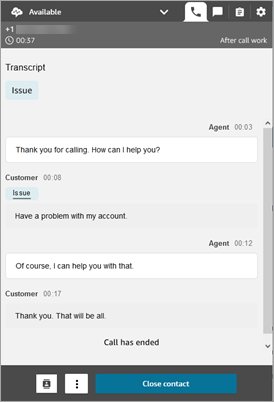
-
고객 응대가 인바운드 흐름에 들어가고 통화 전환이 이루어지지 않습니다. 에이전트 환경은 다음과 같습니다.
-
에이전트 1은 에서 회의/웜 전송을 종료한 후 통화 트랜스크립트를 수신합니다ACW.
다음 이미지와 같이 트랜스크립트에는 에이전트가 초기 통화를 수락하는 순간부터 에이전트 1이 conference/warm transfer portion of the call. The transcript includes the flow (transfer/queue플로우를 떠날 때까지) 프롬프트 메시지까지 에이전트 1과 고객이 말한 모든 내용이 포함됩니다.
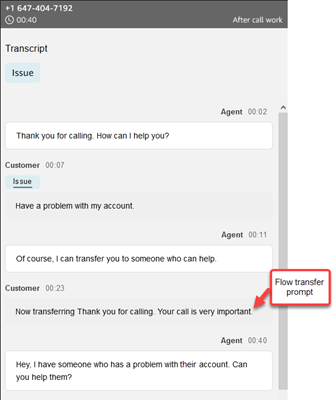
-
에이전트 2는 에이전트 1의 회의/웜 전송 통화를 수락할 때 통화 기록을 받습니다.
다음 이미지와 같이 트랜스크립트에는 에이전트 1이 초기 호출을 수락하는 순간부터 에이전트 1이 conference/warm transfer portion of the call. The transcript includes the flow (transfer/queue 흐름을 떠날 때까지) 프롬프트 메시지와 웜 전송 대화가 포함됩니다.
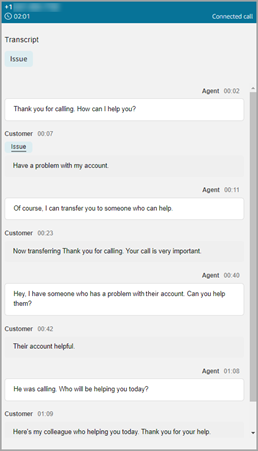
대화 분석은 전송 흐름에서 활성화되지 않으므로 에이전트 2는 통화가 종료되고 에 들어갈 때 나머지 대화 내용을 볼 수 없습니다ACW. 에이전트 2에 ACW 대한 다음 이미지는 트랜스크립트가 비어 있음을 보여줍니다.
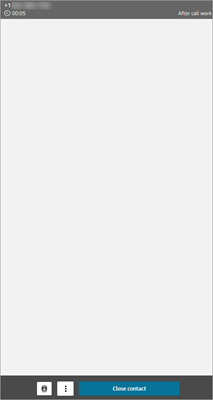
-
사용 사례 2: 인바운드 흐름 및 전송 흐름에서 대화형 분석이 활성화됨(빠른 연결)
-
고객 응대가 인바운드 흐름에 들어가고 통화 전환이 이루어지지 않습니다. 에이전트 환경은 다음과 같습니다.
-
에이전트 1은 에서 전체 통화 트랜스크립트(삭제되지 않음)를 수신합니다ACW.
기록에는 에이전트가 전화를 받는 순간부터 통화가 종료될 때까지 에이전트 1과 고객이 나눈 모든 대화가 포함됩니다. 에이전트 1에 CCP 대한 의 다음 이미지에 표시됩니다.
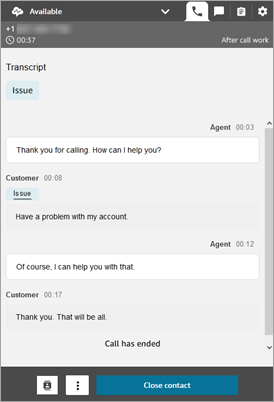
-
-
고객 응대가 인바운드 흐름에 들어가고 통화 전환이 이루어지지 않습니다. 에이전트 환경은 다음과 같습니다.
-
에이전트 1은 에서 회의/웜 전송을 종료한 후 통화 트랜스크립트를 수신합니다ACW.
트랜스크립트에는 에이전트 1과 에이전트 1이 통화를 수락하는 순간부터 에이전트 1이 conference/warm transfer portion of the call. The transcript includes flow (transfer/queue 흐름을 떠날 때까지의 고객) 프롬프트 메시지가 모두 포함됩니다.
웜 전송까지의 전체 통화 기록은 다음 이미지에 나와 있습니다.
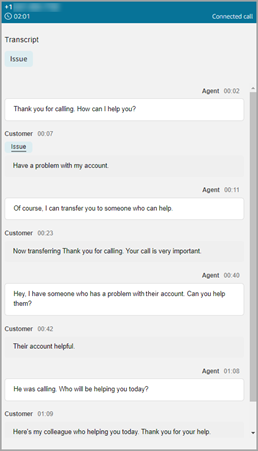
-
에이전트 2는 에이전트 1의 회의/웜 전송 통화를 수락할 때 통화 기록을 받습니다.
트랜스크립트에는 에이전트 1이 통화를 수락하는 순간부터 에이전트 1이 conference/warm transfer portion of the call. The transcript includes the flow (transfer/queue 흐름을 떠날 때까지) 프롬프트 메시지까지 에이전트 1과 고객이 말한 모든 내용이 포함됩니다.
-
대화 분석은 전송 흐름에서 활성화되므로 에이전트 2는 통화가 완료된 후 에서 통화 트랜스크립트를 수신합니다ACW.
기록에는 에이전트 1이 통화를 종료한 후 에이전트 2와 고객 간의 통화 중 남은 부분만 포함됩니다. 기록에는 상담이 시작되거나 연결되는 순간부터 통화가 종료될 때까지 에이전트 2와 고객이 나눈 모든 대화가 포함됩니다. 이 기록의 예는 다음 이미지에 나와 있습니다.
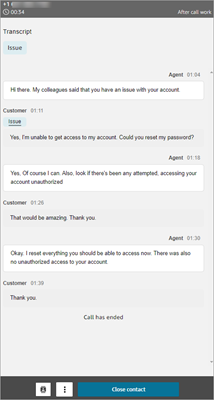
-
흐름 블록이 대화형 분석을 활성화하지 못하면 어떻게 되나요?
레코딩 및 분석 동작 설정 블록이 연락처에 대한 대화형 분석을 활성화하지 못할 수 있습니다. 연락처에 대해 대화형 분석이 활성화되지 않은 경우 흐름 로그에서 오류를 확인합니다.
다자간 통화 및 대화형 분석
Contact Lens 대화형 분석은 최대 2명의 참가자와의 통화를 지원합니다. 예를 들어 한 통화에 두 명 이상의 당사자(에이전트와 고객)가 참여하거나 통화가 제3자에게 전달되는 경우 감정, 수정, 범주 등의 기록 및 분석의 품질이 저하될 수 있습니다. 당사자(에이전트 및 고객)가 두 명 이상인 경우 다중 당사자 또는 타사 호출에 대한 대화형 분석을 비활성화하는 것이 좋습니다. 이렇게 하려면 흐름에 다른 레코딩 및 분석 동작 설정 블록을 추가하고 대화형 분석을 비활성화합니다. 흐름 블록의 동작에 대한 자세한 내용은 섹션을 참조하세요구성 팁.